现在大部分电脑都是win10系统,有些新用户不知道如何开启自动处理视频功能,接下来小编就给大家介绍一下具体的操作步骤。
具体如下:
-
1. 首先第一步根据下图箭头所指,点击左下角【开始】图标。

-
2. 第二步在弹出的菜单栏中,根据下图箭头所指,点击【齿轮】图标。
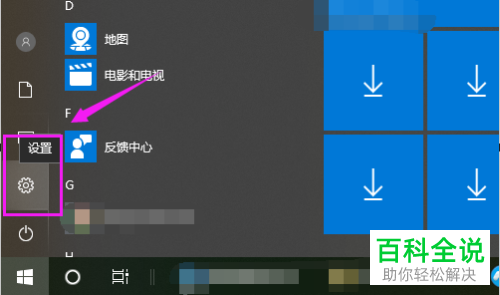
-
3. 第三步打开【设置】窗口后,根据下图箭头所指,点击【应用】选项。
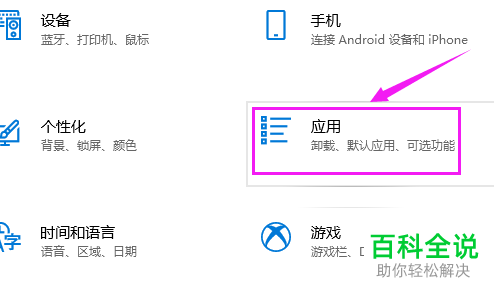
-
4. 第四步进入【应用】页面后,根据下图箭头所指,点击左侧【视频播放】选项。
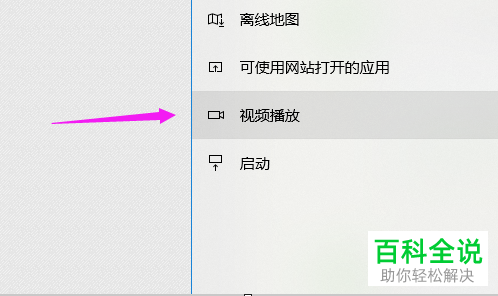
-
5. 第五步在右侧页面中,根据下图箭头所指,将【自动处理视频以进行改进】选项下的圆圈向右滑动。
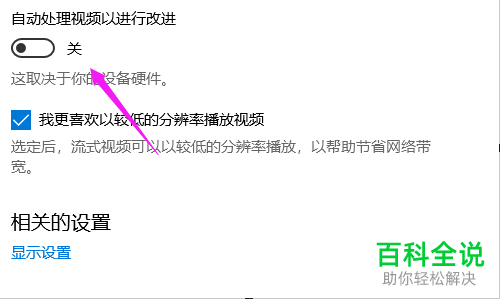
-
6. 最后根据下图箭头所指,成功开启自动处理视频功能。
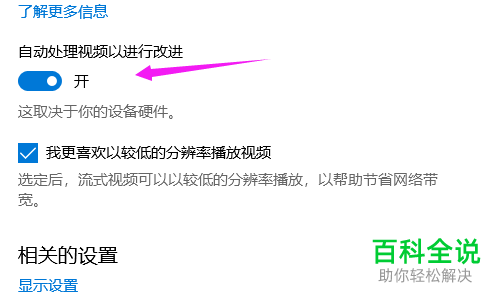
-
以上就是如何开启win10系统自动处理视频功能的方法。
